TWRP - это довольно популярное меню восстановления для Android с помощью которого можно прошивать различные сторонние прошивки, делать root, резервные копии системы, а также попытаться восстановить телефон в случае возникновения проблем.
В этой небольшой статье мы рассмотрим как установить TWRP через Fastboot на примере Xiaomi Mi A2. Обратите внимание, что для выполнения этой инструкции необходимо разблокировать загрузчик и желательно включить отладку по USB.
Содержание статьи
Как установить TWRP через Fastboot
Шаг 1. Подготовка смартфона
Как я уже сказал, необходимо разблокировать загрузчик. Если вы этого ещё не сделали, перейдите в инструкцию по ссылке выше и сделайте. Также не помешает включить отладку по USB.
Шаг 2. Загрузка TWRP
Скачать TWRP можно на официальном сайте или на форуме 4pda. На официальном сайте для этого устройства установочные файлы доступны по ссылке. Вам понадобятся два файла. Это *.zip файл, который будет установлен в систему и *.img файл, с которого будет выполнена загрузка.
Загрузите самую последнюю доступную версию. На данный момент это 3.6.0.90.
Шаг 3. Перезагрузка в fastboot
Теперь всё готово к установке. Перезагрузите телефон в режим fastboot. Для этого можно воспользоваться командой:
adb reboot bootloader
Или же можно зажать клавишу громкости вниз и клавишу питания. После того, как на экране смартфона появилась надпись Fastboot можно начинать.
Шаг 4. Форматирование раздела данных
Если вы используете Android 10 или в вашем Android более низкой версии включено шифрование пользовательских данных, то его придётся отключить, потому что TWRP не умеет работать с зашифрованными системами. При этом вы потеряете ваши данные. Для удаления всех пользовательских данных в fastboot выполните команду:
fastboot -w
Шаг 4. Загрузка recovery
Убедитесь, что компьютер подключён к телефону по USB, желательно USB 2.0 и компьютер видит телефон. Для этого выполните команду:
fastboot devices
Для того чтобы загрузится в меню восстановления вам понадобится скачанный ранее файл *.img. Выполните команду boot и передайте ей путь к файлу *.img. Например:
fastboot boot ~/Загрузки/twrp-3.6.0_9-0-jasmine_sprout.img
Телефон перезагрузится, и запустит уже рекавери TWRP.
Шаг 5. Первоначальная настройка TWRP
Программа сообщит, что может монтировать разделы на вашем устройстве в режиме только для чтения, однако тогда вы не сможете установить TWRP и другие zip пакеты. Для того чтобы разрешить примонтировать разделы для записи сделайте свайп вправо и сразу же после этого вы попадёте в главное меню.
Шаг 6. Прошивка по adb
Далее необходимо открыть пункт Advanced, затем ADB Sideload и сделать свайп вправо чтобы запустить ожидание команд с компьютера:
На компьютере же необходимо выполнить команду adb sideload и в параметрах ей передать путь к *.zip архиву в ADB. Например:
adb sideload ~/Загрузки/twrp-installer-3.6.0_9-0-jasmine_sprout.zip
После завершения прошивки система сообщит, что всё готово и можно перезагржаться. Просто нажмите кнопку Reboot.
Теперь вы знаете как установить twrp через adb.
Шаг 6. Постоянное отключение шифрования
Для того чтобы система Android после загрузки не вернула шифрование обратно необходимо прошить ещё один архив. Для этого коснитесь кнопки Back и опять выберите ADB Sideload. На компьютере же необходимо скачать архивDM-VERITY, FORCED ENCRYPTION, AND DISC QUOTA DISABLER и как и в предыдущем примере отправить его на устройство:
adb sideload ~/Загрузки/Disable_Dm-Verity_ForceEncrypt_11.02.2020.zip
После этого можно перезагружать систему и пользоваться вашим TWRP.
Решение проблем
Если при работе с fastboot возникли какие либо проблемы есть две самых частых причины:
- Вы пытаетесь иcпользовать Fastboot по USB 3.0. Не на всех устройствах это работает, используйте USB 2.0. Если таких портов на ПК нет, используйте USB хаб 2.0.
- Вы используете старую версию fastboot. Просто загрузите с официального сайта новую версию. Её не обязательно устанавливать, достаточно распаковать в какую либо папку и можно использовать вместо системной.
Выводы
Теперь каждый раз, когда вы будете переходить в рекавери будет открываться TWRP. Как видите, установка twrp через fastboot - хоть и сложная задача, но справится с ней сможет даже начинающий если следовать всем шагам, описанным в инструкции.
Proton Drive — это облачное хранилище со сквозным шифрованием от компании, которая создала Proton Mail, которое может стать хорошей заменой Google Диску. Вы получаете синхронизацию между устройствами, общий доступ к файлам, онлайн редактирование текстов и даже таблиц, удобные приложения для всех платформ, но с гарантией, что ваши данные останутся исключительно вашими и никто не будет тренировать на них AI. В бесплатной версии доступно 5 ГБ места на диске с возможностью покупки дополнительного пространства. А по этой ссылке вы можете получить скидку 60% на дополнительное дисковое пространство (акция действует до 5 января). Посмотреть детали

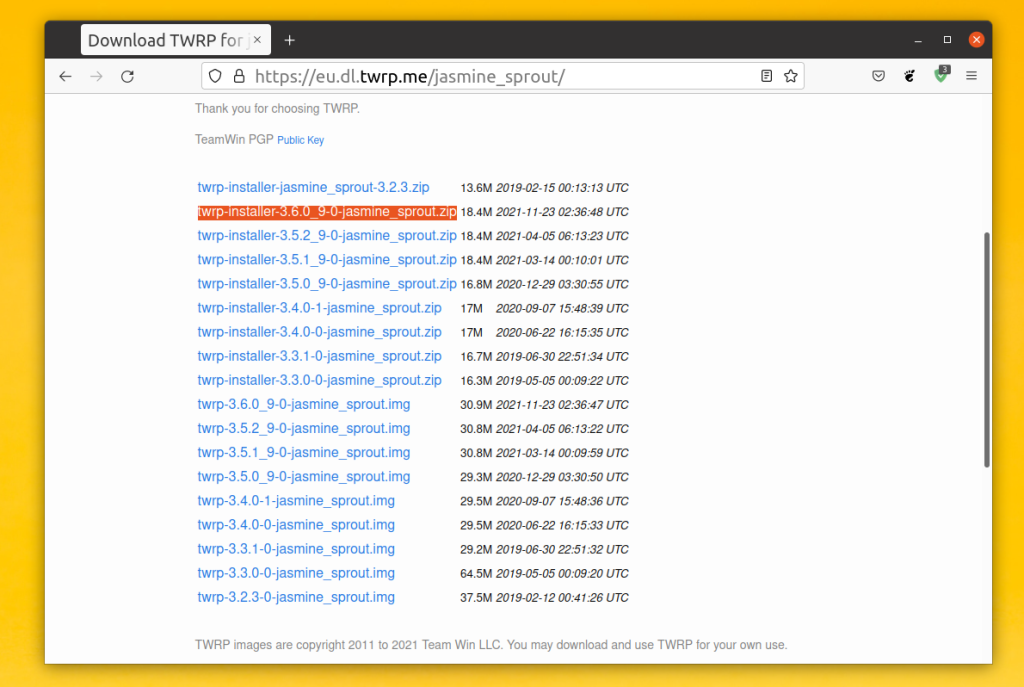
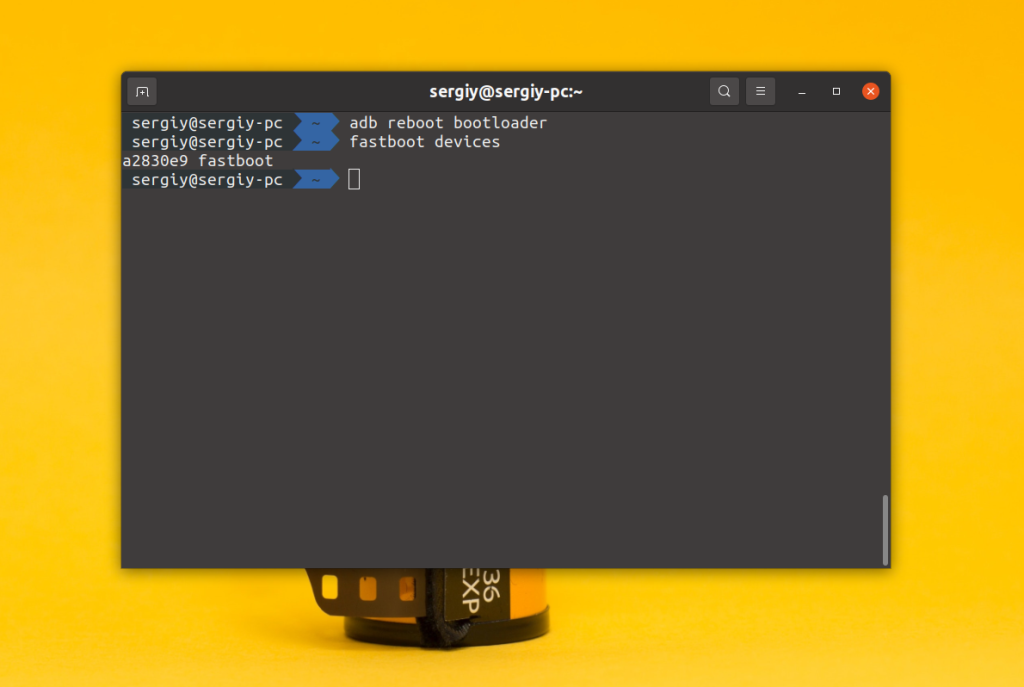
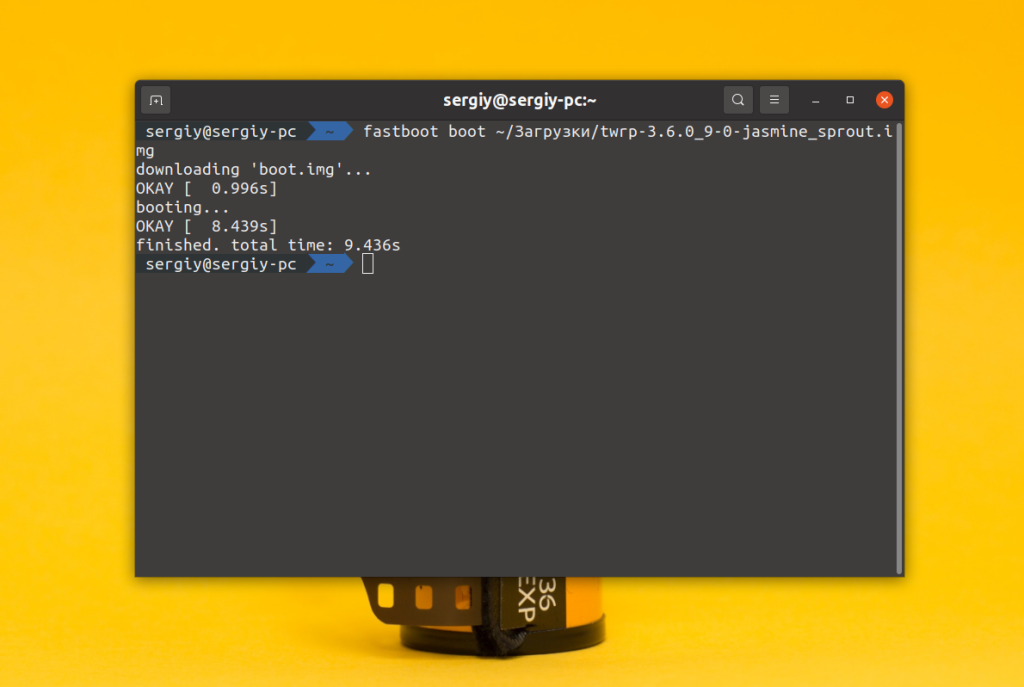
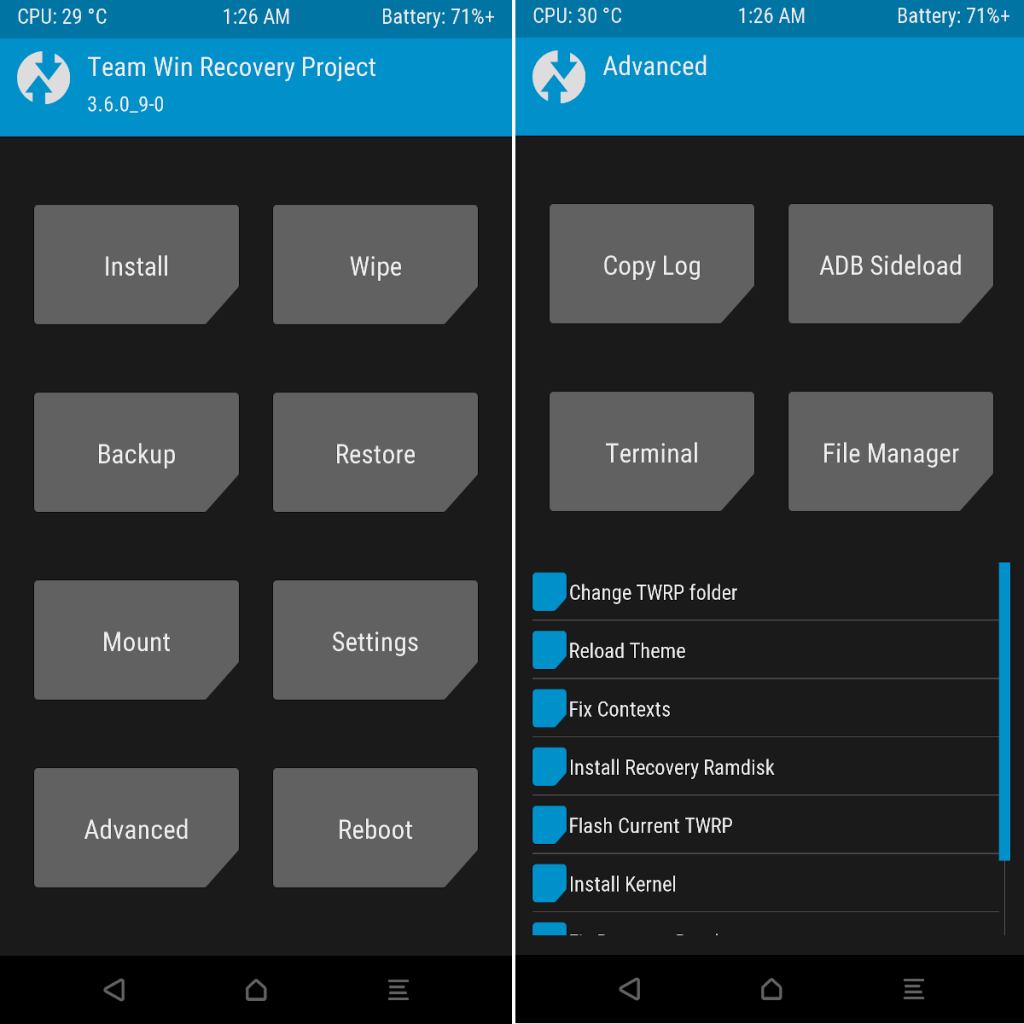
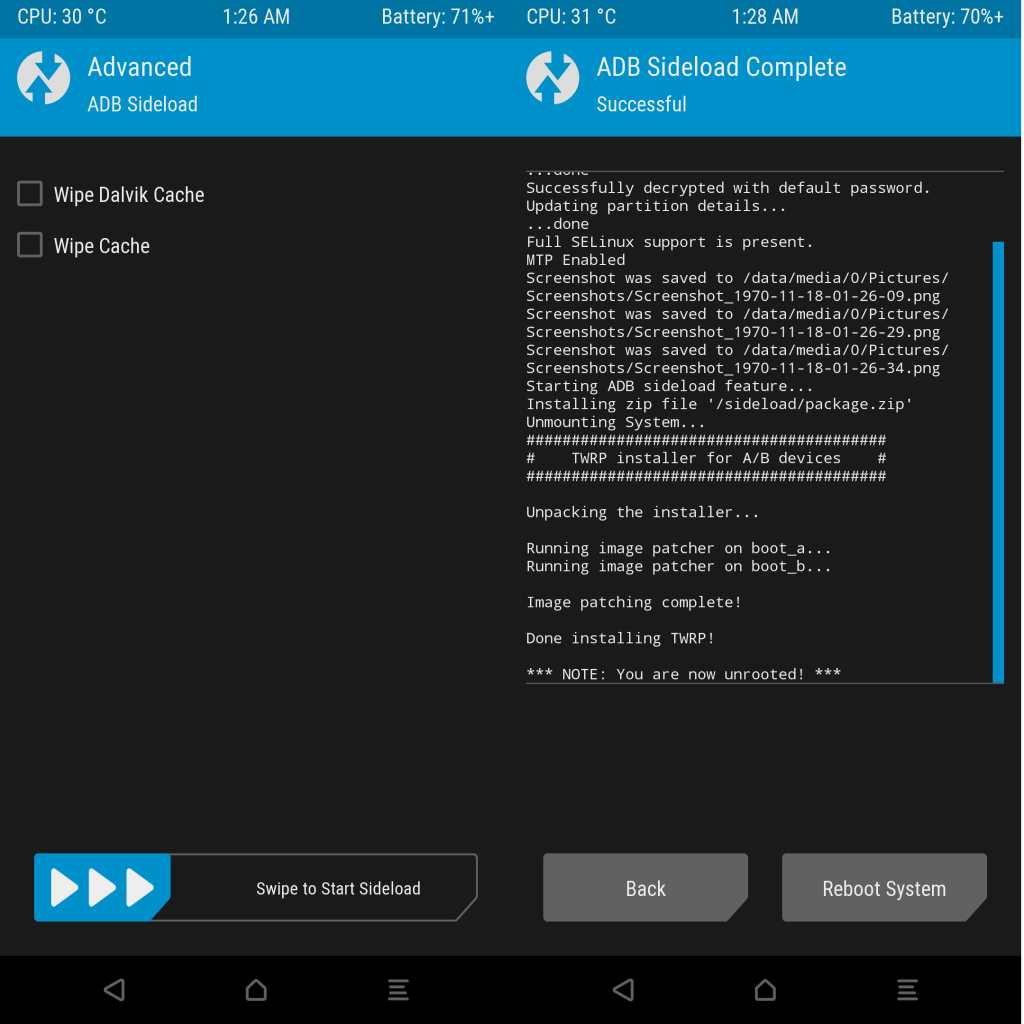
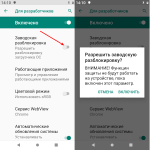
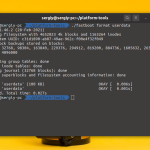
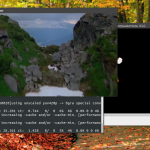
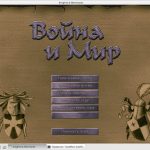
Что делать, если после команды fastboot boot ~/Загрузки/recovery.img текст вышел, как у вас, но телефон вместо перезагрузки в рекавери просто перестал реагировать на все?
И при подключении к linux mint, на котором работаю, командой lsusb перестало показывать устройство, а также, на самом устройстве перестал реагировать светодиод - молчит...